MySQL学习第三天 Windows 64位操作系统下验证MySQL
一、验证计算机服务列表中是否有MySQL服务
(1)右击桌面上的计算机图标出现菜单列表选项,选中管理(有多种方式可以打开计算机本地服务列表,这里只是用的我习惯的打开方式)。
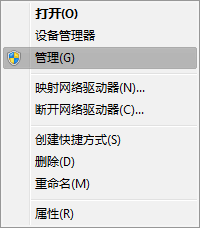
(2)出现计算机对话框,点击打开服务与应用程序中服务选项。
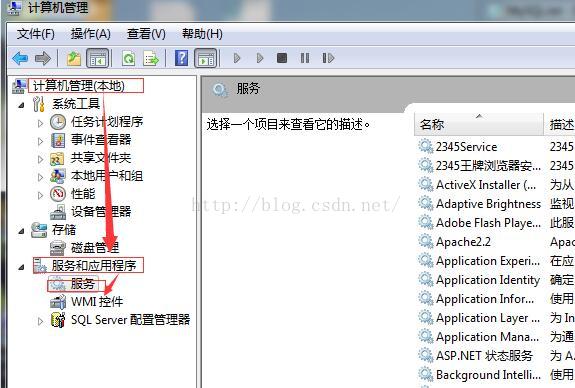
(3)在右侧的服务列表中寻找是否有名称为MySQL的服务,并且查看是否启动,这说明我们安装MySQL服务已经成功。
若MySQL服务为自动启动,则说明我们的配置是成功的。
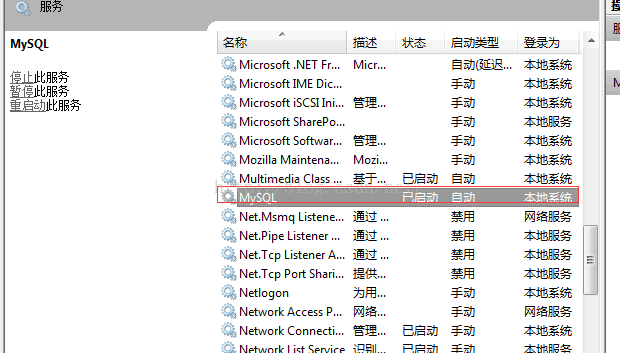
二、验证计算机Path环境变量是否配置有MySQL安装目录
(1)右击桌面上的计算机图标出现菜单列表选项,选中属性。
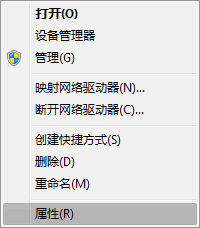
(2)在左侧选择高级系统设置。
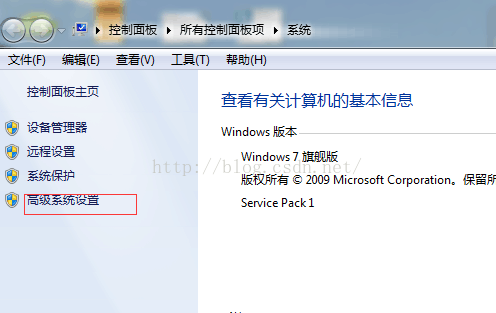
(3)在出现的系统属性对话框选择环境变量。
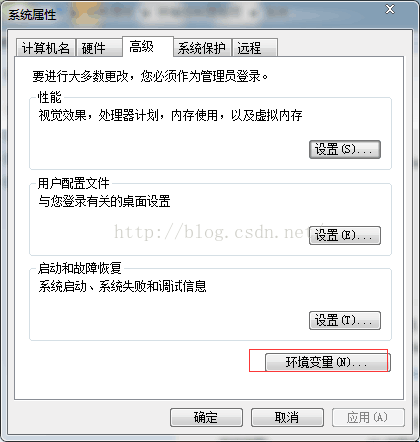
(4)在出现的环境变量对话框找到系统变量列表中的Path环境变量,点击编辑。
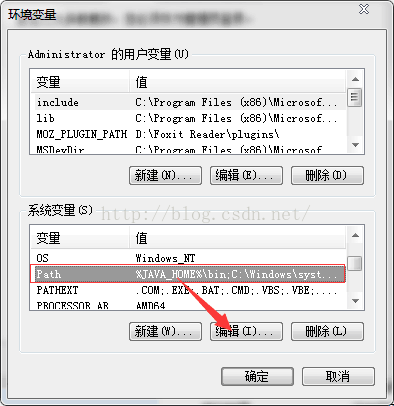
(5)在编辑系统变量Path的变量值中我们找到了C:\Program Files\MySQL\MySQL Server 5.5\bin;这说明我们进行的配置MySQL服务已经成功。
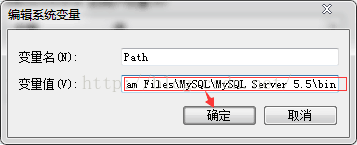
这和我们进行Java开发环境的配置还是蛮像的。
三、MySQL安装目录结构
在C盘中我们可以找到名称为MySQL的文件夹下的MySQL Server 5.5的文件夹,下面便是文件夹中的文件目录:
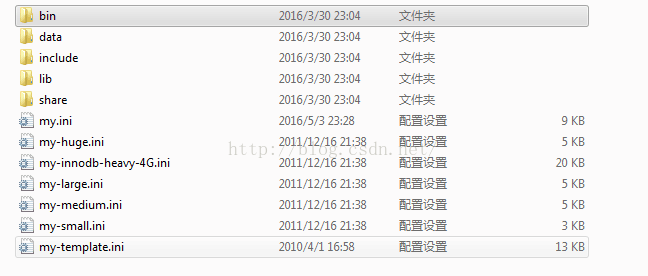
文件目录解释:
(1)bin目录:存储可执行文件。
(2)data目录:存储数据文件。
(3)include目录:存储包含的头文件。
(4)lib目录:存储库文件 。
(5)share目录:错误消息和字符集文件。
(6)其余后缀名为.ini的MySQL配置文件,最主要的就是My.ini配置文件。
四、设置MySQL的默认编码方式
如果我们成功安装了MySQL,那么它默认的编码方式为latin1(拉丁),这并不符合我们所学习的的编码方式,由于我们习惯用的编码方式为GBK 2312或者UTF-8,因此需要修改编码方式,在后面的创建数据库文件时我们会遇到同样的问题。
修改编码方式步骤:
(1)在MySQL目录(我的是C:\Program Files\MySQL\MySQL Server 5.5)中找到My.ini配置文件,双击打开它。
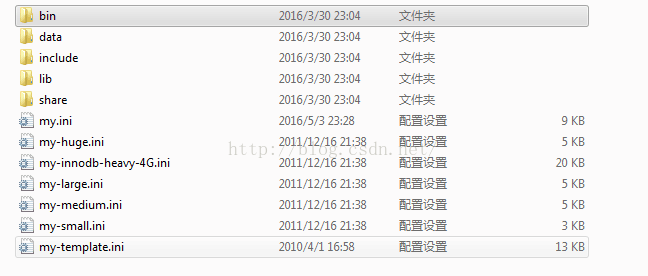
(2)寻找在client下的:
[mysql]
default-character-set=latin1
改为:
[mysql]
default-character-set=utf8
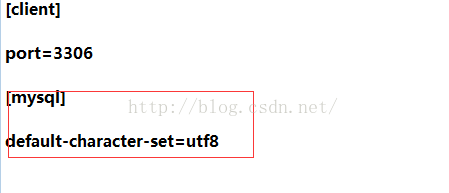
(3)再次寻找client下的:
[mysqld]
character-set-server=latin1
改为:
[mysqld]
character-set-server=utf8
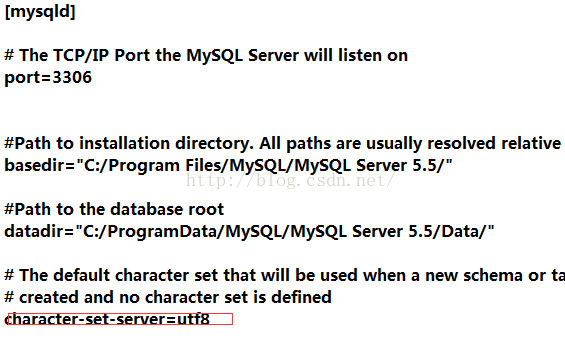
(4)由于修改了MySQL的配置文件,因此需要重新启动MySQL服务,配置文件的修改才能生效。也可以右击MySQL服务重新启动。重新启动MySQL服务的方式有多种,也有命令行方式的重新启动。
在这里我们并不会进行验证MySQL服务的默认编码方式,后面的文章会有介绍,希望大家继续关注小编为大家整理的一系列文章,不要错过哦!
相关文章
- VPN可以虚拟出一个专用网络,让远处的计算机和你相当于处在同一个局域网中,而中间的数据也可以实现加密传输,用处很大,特别是在一些大公司,分公司处在不同的区域。...2016-01-27
- 这篇文章主要介绍了MySQL性能监控软件Nagios的安装及配置教程,这里以CentOS操作系统为环境进行演示,需要的朋友可以参考下...2015-12-14
- 这篇文章主要介绍了Windows批量搜索并复制/剪切文件的批处理程序实例,需要的朋友可以参考下...2020-06-30
- 这篇文章主要为大家详细介绍了C#创建一个简单windows窗体应用的方法,具有一定的参考价值,感兴趣的小伙伴们可以参考一下...2020-06-25
- 这篇文章主要介绍了Powershell 查询 Windows 日志的方法,需要的朋友可以参考下...2020-06-30
- 这篇文章主要介绍了C#实现windows form限制文本框输入的方法,涉及C#限制文本框输入的技巧,非常具有实用价值,需要的朋友可以参考下...2020-06-25
- 本文实例讲述了JS实现不使用图片仿Windows右键菜单效果代码。分享给大家供大家参考,具体如下:这里演示JS不使用图片仿Windows右键菜单效果,这款代码灵活使用了文鼎字,配合CSS和JS做出了这个和系统右键菜单很相似的东东。...2015-10-23
C# Windows API应用之基于GetDesktopWindow获得桌面所有窗口句柄的方法
这篇文章主要介绍了C# Windows API应用之基于GetDesktopWindow获得桌面所有窗口句柄的方法,结合实例形式分析了GetDesktopWindow函数用于获取窗口句柄的具体使用方法与相关注意事项,需要的朋友可以参考下...2020-06-25- 作为一个新生事物,Linux吸引了不少眼球,但是它能否快捷、方便地与Windows资源共享,是一个很重要的问题。大家知道,Windows之间可以利用“网络邻居”来实现资源共享,而Linux...2016-11-25
- 这篇文章主要介绍了利用C#修改Windows操作系统时间,帮助大家更好的利用c#操作系统,感兴趣的朋友可以了解下...2020-12-08
- 本篇文章主要介绍了详解Windows下安装Nodejs步骤,小编觉得挺不错的,现在分享给大家,也给大家做个参考。一起跟随小编过来看看吧 ...2017-05-22
C#3.0使用EventLog类写Windows事件日志的方法
这篇文章主要介绍了C#3.0使用EventLog类写Windows事件日志的方法,以简单实例形式分析了C#写windows事件日志的技巧,具有一定参考借鉴价值,需要的朋友可以参考下...2020-06-25- 这篇文章主要为大家详细介绍了linux下源码安装mysql5.6.20教程的相关资料,具有一定的参考价值,感兴趣的小伙伴们可以参考一下...2017-01-15
通过node-mysql搭建Windows+Node.js+MySQL环境的教程
这篇文章主要介绍了通过node-mysql搭建Windows+Node.js+MySQL环境的教程,node-mysql是JavaScript编写的一个Node的MySQL驱动,需要的朋友可以参考下...2016-03-03- 这篇文章主要介绍了AngularJS中实现用户访问的身份认证及表单验证功能的方法,Angular是Google开发的一款浏览器端的高人气JavaScript框架,需要的朋友可以参考下...2016-04-23
- 这篇文章主要为大家分享了一个简单的javascript数据类型验证方法,感兴趣的小伙伴们可以参考一下...2016-01-05
- JavaScript 可用来在数据被送往服务器前对 HTML 表单中的这些输入数据进行验证。本文给大家介绍javascript的表单与验证-非空验证,对javascript表单验证相关知识感兴趣的朋友一起学习吧...2016-03-22
- 本篇文章主要介绍了Mac下安装mysql5.7 完整步骤,具有一定的参考价值,有兴趣的可以了解一下,...2017-01-26
Windows Server 2012 R2或2016无法安装.NET Framework 3.5.1的解决方法
这篇文章主要为大家详细介绍了Windows Server 2012 R2或2016无法安装.NET Framework 3.5.1,具有一定的参考价值,感兴趣的小伙伴们可以参考一下...2017-07-06- 这篇文章主要介绍了C#实现控制Windows系统关机、重启和注销的方法,涉及C#调用windows系统命令实现控制开机、关机等操作的技巧,非常简单实用,需要的朋友可以参考下...2020-06-25
